Windows10にAppleMobileDeviceSupportをインストールする方法
(iTunes)あなたがiPhoneユーザーなら、iTunesは単なるアプリではありません。iPhoneをPCに接続するときに発生する問題のほとんどは、iTunesによって解決されます。音楽、映画、テレビ番組を整理して楽しむのに役立ちます。場合によっては、問題が発生する可能性があります。この記事では、Windows 10で不足している(Windows 10)Appleモバイルデバイスのサポートを修正するために、 Appleモバイルデバイスドライバーのサポートをダウンロードするプロセスについて説明します。

Windows10にAppleMobileDeviceSupportをインストールする方法(How to Install Apple Mobile Device Support on Windows 10)
Apple Mobile Device Supportを使用して、PCに接続されているiPhone、iPad、またはiPodのいずれかと通信できます。(used to communicate)これは、iTunesのソフトウェアコンポーネントの1つです。Apple Mobile Device Supportは、デバイスがPCに接続されると、デバイスを自動的に検出します。Appleデバイスを同期およびバックアップするには、 Apple Mobile Device Supportのダウンロードが必要になる場合がありますが、iTunesは必要ありません。以下にリストされている方法のいずれかに従って、 (Follow)Windows10に(Windows 10)Appleモバイルデバイスドライバーをダウンロードします。
方法1:MicrosoftStoreからダウンロードする(Method 1: Download from Microsoft Store)
iTunesはMicrosoftStoreからダウンロードできます。iPhoneがPCに接続されていることをiTunesが認識できない場合があります。Microsoft StoreからiTunesをダウンロードした場合は、Windows10でAppleモバイルデバイスドライバー(device driver)をダウンロードするための所定の手順に従います。
1. Windowsキー(Windows key)を押し、デバイスマネージャと入力して、[(device manager)開く(Open)]をクリックします。

2.ユニバーサルシリアルバスコントローラー(Universal Serial Bus Controllers)まで下にスクロールします。それをクリックして展開します。

3. Apple Mobile Device (Apple Mobile Device) USB Driverを右クリックして、 Updatedriverを選択します。
注:(Note:)このドライバーは、 [イメージングデバイス]、[ポータブルデバイス(Imaging Devices, Portable Devices)] 、または[その他のデバイス( Other Devices)]セクションにもあります。

4.[コンピューターの参照]でドライバーソフトウェアを(Browse my computer for driver software)選択します。
5.モバイルデバイスサポート(Mobile Device Support)がインストールされている場所に移動します。通常、次の場所にあります。
C:\Program Files (x86)\Common Files\Apple\Mobile Device Support\Drivers
6.[コンピューター上のデバイスドライバーのリストから(Let me pick from a list of device drivers on my computer)選択します]オプションを選択します。
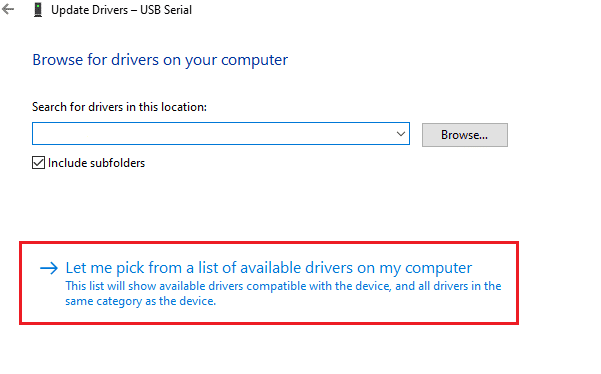
7. Apple Mobile(Apple Mobile Device USB Driver) DeviceUSBDriverを選択します。
8. [次へ(Next)]をクリックしてインストールが完了するのを待ち、プロセスが終了したら[(Click) 閉じる]をクリックします。(Close )
また読む:(Also Read:) iPhoneからiTunesにプレイリストを転送する方法(How to Transfer Playlist from iPhone to iTunes)
方法2:AppleWebサイトからダウンロードする(Method 2: Download from Apple Website)
以下の手順に従って、AppleモバイルデバイスサポートWindows10の公式WebサイトからiTunesをダウンロードします。
1.アップル(official Apple website)の公式ウェブサイトからiTunesをダウンロードします。

2.7 -zip(7-zip)を使用してダウンロードしたファイルを開きます。
3.ここで、 AppleApplicationSupport.msiとAppleMobileDeviceSupport64.msiを選択し、(AppleApplicationSupport.msi)それら(AppleMobileDeviceSupport64.msi)を抽出します。
4.両方のアプリケーションを実行し、インストール(installation )が完了するのを待ちます。
注:(Note:)Apple WebサイトからiTunesをインストールした後、iTunesが見つからない(unable to find iTunes)場合は、次のようにします。
1.デバイスを切断して再接続します(reconnect your device)。
2. Windows + R キーを同時に押して、[(keys)実行(Run )]ダイアログボックスを起動します。
3. %ProgramFiles%Common FilesAppleMobile Device SupportDriversOK ]を押します。
![[実行]ダイアログボックスに「programfilesCommonFilesAppleMobileDeviceSupportDrivers」と入力します。 Windows10にAppleモバイルデバイスサポートをインストールする方法](https://lh3.googleusercontent.com/-WUtMRULT_lw/Yluga3xAbcI/AAAAAAAAzaA/HVM11b6KvU8jsLFZEFBvwwA5aVTfARJ-gCEwYBhgLKu8DABHVOhwaa7g60LHQemuduabT1vY5p6DWOH406TzWeHWoB3NjYjXNbqfRViRIijDO2gTqjQDqWILEsQgSxwtgSPq8V_KgXGUrRLhqPiTLHI5g7XknuOjwJpZPuDu5Msk5096SSW7zm28BBG3owv_6nTELsRLa4nmIBAj6bZAXrPL6gQu-ZvXZEalWM0J6LDRI59cYdhPe0vgYkZC3r34OGKE9dKxHT9vapbMPffcIkymyvGr815ARozsNmjBSZxxoLbvnjOSQpdznsx3yXhAqChFLKEMqHA-DBiUKjShcYBlfTAU-NevGguKDGaAMGuiQ8RJ46GsAVobBM7kXNM4Zb9DTOEtc2G0tKwh8AKC4l_6vGmh-b-HJG53KW8lMAJ7he1PBnGfgEMdcKxI1eLjsm0wQKzoxhWJLlZhoJ2KJOh-0GsRXJaOHAr3Q1FgMO2tK76QnrfZ21XUy1TafxR-6lv8UZFUZCXtMwnmNYs5DZzImkBCK9K1uHxuqIO0dUF0DIteJk7EHULkEKjoG_L_QVXtn6jf09DZmm1S7IQiyUjh3CYaGFKkyXxXebH4G5KfvB1txyQ_Yj-jUVeH_tC1kZ_C-b0unikIQqsPsfVbjPVXzteNYM6YL2TwqGySJbXBi9ukIaY_BvL3Qwz5t3AMlMKj17pIG/s0/35eT7wxR2rQ6T4ueRtWV2OB-47s.png)
4.ファイルusbaapl64.infまたはusbaapl.infをインストールします。
5.デバイスを切断し、PCを再起動します(restart your PC)。
また読む:(Also Read: )CDからiPhoneに音楽を転送する方法(How to Transfer Music from CD to iPhone)
方法3:iTunesなしでダウンロードする(Method 3: Download Without iTunes)
iTunesを使用せずにAppleモバイルデバイスドライバを入手することもできます。(device driver)この方法を使用すると、Windows10は接続されたデバイスを自動的に検出してインストールします。
注:(Note:)本物またはAppleが承認したデータケーブル(Apple-approved data cable)があり、PCがインターネット(Internet)に接続されていることを確認してください。
1.データケーブルを使用してiPhoneをPCに接続します。「デバイスを使用する準備ができまし( Device is ready to use)た」というメッセージが表示されるまで待ち(Wait)ます。
2.次に、Windowsキー(Windows key)を押し、「 アプリと機能」と入力して、[(Apps and Features)開く(Open)]をクリックします。
![アプリと機能を入力し、[Windows10で開く]検索バーをクリックします](https://lh3.googleusercontent.com/-5-8-ClME5Io/YjdT7Fh-iqI/AAAAAAAAP_o/vnyyVYKFzO03i_nkrsZRyJZlQKCLO5VLgCEwYBhgLKvEDABHVOhyU0JW91iiU4HdUNyWpEBsKLTw-6rQ88JJcf3GF8lMk7uR2vURQvSrLKx3HPJ-0bFTSQRDYtFiF0xXMnzMqjkeinj0p4_6R1kO7c7YxY5qQhApZ0W4keaxtQNkUgY3tkRT5-ypFY9VCwWOdWlQjQXqnqqmUhUOHojDHDyRxOdzXgn83uL9cUhyZQAyqoLNXwTuyPI3w7jMVLY_X3G_jMusEXoZHkAYQKZqBgUhPxBxFlPwhH-2DdZDXsVjKZqfavx4quKoI8Dn5vbKBw1fBP2LP-TMONu3R7eOkf34NH9fhPJJ8dtB0a9Nr9Lbun4wsDt2UkPoVWdXK-T5WEyqL8jtJIZzuNmeYS32rgbNJxt2MkVJe0ECNAjwjXY1oCKwCAja-lwWv2MG2WdS5jNcBqq8uNpsf5TXfjQaewupijbNsp_viGHOdMXhU68bv9CYzh3Jg897TZj113lNc9x2yiPm9ZLpb68caNxrHKk6kQvdPMHMRzJzCFsHGdrcsGW8UUQ6Ht3UrJUSKHvNnPH9C-EavJf8LBHVfter4gT7dO0uaIhreDldhomF7fI1DE1HmW7QFlecOcn2MqpmjESsYDZlEqVL_O7bu6l5iDcDGvhsDH0Fhqz9rIOYRCpkWkIV1yugxhdBnKN3LY3H2ntww_eXdkQY/s0/W0UsM-pWU8St0q5zy42ifiVB_rw.png)
4.リストをスクロール(Scroll)すると、Apple MobileDeviceSupportがリストされています。
また読む:(Also Read:) iTunesがそれ自体で開き続ける修正(Fix iTunes Keeps Opening By Itself)
プロのヒント:Appleモバイルデバイスのサポートを修正する方法Windows10が認識されないエラー
(Pro Tip: How to Fix Apple Mobile Device Support Windows 10 is Not Recognized Error
)
上記の方法を実行してもAppleモバイルデバイスのサポートが認識されない場合は、以下の手順に従ってサービスを実行してください。
1. Windows + R keysを同時に押して、[実行(Run )]ダイアログボックスを開きます。
2. services.mscと入力し、 Enterキー(Enter key)を押します。
![[ファイル名を指定して実行]検索ボックスにservices.mscと入力し、Enterキーを押します。 Windows10にAppleモバイルデバイスサポートをインストールする方法](https://lh3.googleusercontent.com/-3XvEY3k61xI/YlvHTZpt3XI/AAAAAAAA9Aw/TZYU_FkcRT8cYK8PByzhLjSrUv98gfzXwCEwYBhgLKu8DABHVOhyKYHPHE7rAHQmFBMci9lSb7S0jf8f8aHh1aOoWPOXZYkzBDYHO3bYrUQZ0Q3eR-_-PyetfzL4Y8Hb7QBd8kDr9oIa_NkXHNLRIujEiN49GzOEEb3uviDUak7M3sufI874PIBu_XdGOSAunrVf3ecGmtRQG38prx3aqBb6gF7oqBaxSpBIN173NbfevjDTOUMqNqtdveabFPBGT21jxjzIDtJmcBGRKCDSV6_dnt1i1vcAV7QnRLxc1UPdOWiI2eseglk15ZDY8DZHUFiJ6UKMI9aHJWursMY54h09zNj8V2Ada3HgTsDrvXhf_5Tx-Ton9Myj1NcfSoYx0wJivDuuiRY-eyvvVlViu2XOvWJHRZ78L-cfHtRITmnKXT-fFrpYeJVYicr1WoQBVmaZ5fAD0u4gB7uoGeD3LlDSG8QgZtCZTL7eaFawvF6_sUgiAQ69k3W12cmpl6z1S3eROU2kuZByvFtE0XyE0iKKfNTv9bpY-zGJqhFebqusRtwVzM4wCK-5wPZzCBDdwGYeS6aDosXYxmg-QmsS7oBaVV8i2Ib02nnEhjf0lJRWyrH6jqhbk6uaB4DeJ8pD3AgGKGBtEgbtM4gGdRU76uhFvohFYcjcrCkNVWkL04vldg-f3-KMBaJQSCrtvhp6cMNmu75IG/s0/n6-N5xsqZTRdeAJV_hXNQiO5FfY.png)
3.下にスクロールして、 Apple MobileDeviceService(Apple Mobile Device Service)をダブルクリックします。
4.以下に示すように、[スタートアップの種類( Startup type)]ドロップダウンメニューで[自動]を選択します。(Automatic )

5. [適用](Apply)、 [ OK ]の順にクリックします。
よくある質問(FAQ)(Frequently Asked Questions (FAQs))
Q1。Apple Mobile Device Driverをダウンロードして修正するためのサードパーティツールはありますか?(Q1. Is there any third-party tool to download and fix Apple Mobile Device Driver?)
回答 (Ans.)iMyFoneTunesFixツールを試すことができます。このツールを使用すると、シングルクリックで作業が簡単になると言うユーザーもいます。
Q2。Windows 10でiTunesをアンインストールする方法は?(Q2. How to uninstall iTunes in Windows 10?)
回答 (Ans.)方法3(Method 3)で行ったように、インストールされているアプリのリストからiTunesを見つけます。iTunesを右クリックし、[アンインストール(Uninstall)]をクリックしてWindows10から削除します。

Q3。Windows 10からiTunesを削除すると、音楽ファイルは削除されますか?(Q3. Will removing iTunes from Windows 10 delete music files?)
回答 (Ans.) いいえ、 (No)Windows 10からiTunesをアンインストールまたは削除しても、音楽ファイルは削除されません。かさばるソフトウェアを削除しても、PCにファイルを保持できます。
おすすめされた:(Recommended:)
- iPhoneをFirestickにキャストする方法(How to Cast iPhone to Firestick)
- iPhoneで不足しているAppStoreを修正(Fix App Store Missing on iPhone)
- コンピュータがiPhoneを認識しない問題を修正する(Fix Computer Not Recognizing iPhone)
- AppleIDからデバイスを削除する方法(How to Remove a Device from Apple ID)
このガイドが、Windows10にAppleモバイルデバイスサポート(Apple mobile device support on Windows 10)をダウンロードしてインストールするのに役立つことを願っています。上記の方法のどれがあなたに最も役立ったかを教えてください。質問や提案がある場合は、下のコメントセクションにドロップしてください。
Related posts
USB Device Windows 10で動作していない[解決しました]
Fix Device Windows 10のMigrated Errorではありません
Windows 10のBackup and Restore Device Driversの方法
Fix CastからDeviceがWindows 10で動作していない
Fix I/O Device Error Windows 10
Printerを追加Windows 10 [ガイド]
Windows 10でVolume or Drive Partitionを削除する方法
Fix KeyboardがWindows 10号を入力していません
MouseがWindows 10で接続されている場合はTouchpadを無効にします
Windows 10で不明なUSBデバイスを修正します(デバイス記述子の要求に失敗しました)
どのようにFix ScalingにWindows 10でBlurry Appsため
Windows 10のFix Black Desktop Background
Windows 10にFn Key Lockを使用する方法
Fix USB Device Descriptor Failure Windows 10
Windows 10でJAR Filesを実行する方法
Windows10でBluetoothデバイスを接続する方法
Microsoft Support FAQのWindows 10 Mobile Endをリリースします
Windows 10でアクティブDirectoryを有効にする方法
Windows 10でPrint Queueを強制的にクリアします
Windows 10のAdd Album ArtからMP3への3 Ways
